Как активировать Windows 8 функцию истории файла.
Я медленно но уверенно узнаю свой путь вокруг Windows 8,я по-прежнему раскрываю некоторые особенности о существовании которых я не знал.(Можно подумать, что Microsoft будет включать в себя живую плитку или что-то,что вызывает эти новые функции-«Эй, посмотрите, что мы добавили!»-Но, нет.Одним из таких скрытых файлов является история файла.Приложение Time Machine от Apple,делает архивные копии старых версий файлов,и делает это автоматически в фоновом режиме, пока вы работаете. Это, для всех намерений и целей, в режиме реального времени резервного копирования.
Одно предостережение,хотя: это не полная система резервного инструмента,такая как архивация данных в Windows, по умолчанию она сохраняет только такие файлы в библиотеках:как документы, музыка, фотографии и другие файлы мельтимедиа. Вы можете добавить другие папки, если вы хотите, но только путём добавления их в библиотеки. (Вы также можете исключить папки, если вы не хотите,скажем,папку видео включать для резервного копирования).
История файла требует какого-то внешнего накопителя: USB флэш-диск, USB жесткий диск или сетевой диск.Чем больше места вы посвятите файлу истории,тем глубже будет резервное копирование ваших данных. Вот как приступить к работе с ним:
1.Вызовите Charms Bar (наведите мышь в любой угол или нажмите клавиши Windows-C ), а затем щелкните значок поиска.
2.Введите file history,а затем нажмите Настройка когда она появляется ниже панели поиска.
3.Нажмите на ссылку file history, которая появляется в результатах поиска.
4.По умолчанию эта функция отключена. Подключите всё, для чего вы собираетесь использовать хранение,а затем нажмите значок Обновить рядом с адресной строкой. (Если вы используете для хранения данных сеть, нажмите кнопку Использовать сетевое расположение ,а, затем выберите нужный диск.)
5.Щёлкните по кнопке Включить .
Вот и все, что нужно сделать.История файла будет внесена в первоначальную резервную копию библиотеки,затем будет сканировать эти папки один раз в час и сделает дополнительные резервные копии любых новых или измененных файлов, которые находит.Если вам нужно восстановить ваши файлы, просто вернитесь к окну История файла и нажмите кнопку Восстановление личных файлов . (Вы также можете вручную переходить в папку файл истории, созданную на накопителе, но вы должны нажать через многочисленные вложенные папки, чтобы найти ваши данные.).Это решительно удобная функция, которой стоит выделить,например, флэш-диск, чтобы, лишь бы сохранить свои самые ценные документы.
Для тех,пользователей Windows 8 , которые, как правило, тратят больше времени на рабочем столе в поиске файла истории,также могут найти его в панели управления в перечисленных элементах.Это хорошая утилита, но она имеет ограничения на файлы и выбор папок,что сделало её бесполезной для моего использования. Я работаю на компьютере моей жены, и это хорошо для её целей. Вы также найдете Windows 7 File Recovery, перечисленных в панели управления.Это ещё одна из тех скрытых вещей в Windows 8. Windows 7 File Recovery может быть использован для резервного копирования всей системы и восстановления в случае необходимости.
На основном компьютере я использую Allway Sync . Это позволяет мне выбрать конкретные файлы или папки и поддерживать синхронизацию до даты версии в нескольких местах по всей моей домашней сети и облачных сервисах сразу.Так как файл истории,не предназначен для резервного копирования системы,то Allway Sync имеет гораздо больше возможностей, чем файл истории. Существует бесплатная версия, но если вы работаете с большим количеством файлов,как и я,то вам необходимо либо получить платную версию или найти альтернативу.



 Февраль 8th, 2013
Февраль 8th, 2013  Данил
Данил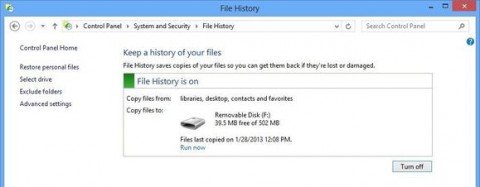
 Опубликовано в
Опубликовано в  :
: